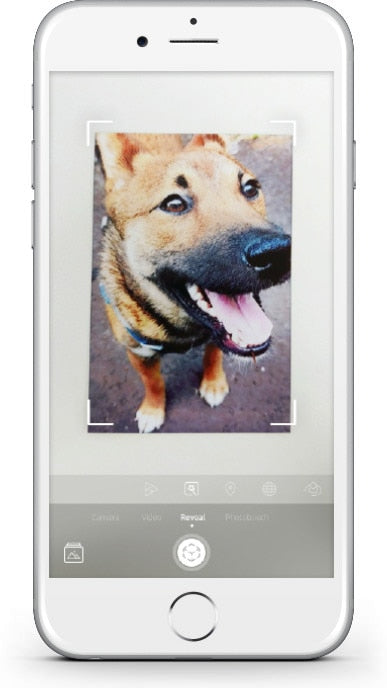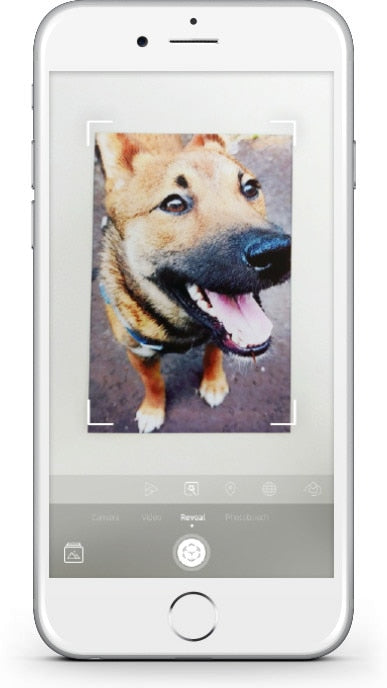WYPRÓBUJ APLIKACJHHH惠普链轮
Naucz 我是 korzystać z fajnych funkcji aplikacj
Podgląd obrazu
Edytuj,drukuj lub udostępniaj swoje zdjęcie z podglądu obrazu。
• Stuknij ikonołówka,aby edytować obraz。Zastosuj filtry 我 dodaj ramki、naklejki、tekst 我是 dodatki。
• ściśnij ekran dwoma palcami、aby powiększyć、obrócić lub zmienić rozmiar zdjęcia。
• Stuknij ikondrukarki,aby wydrukować。
Możesz także udostępniać,zapisywać 我 drukować wiele kopii swojego zdjęcia。
Photobooth
- Otwórz aparat aplikacji Sprocket i przesuń palcem do opcji „Photobooth”.
- Stuknij ikonę migawki, aby rozpocząć robienie czterech zdjęć pod rząd. Śledź odliczanie na ekranie - pokaże się informacja, kiedy ustawić się do zdjęcia.
- • Cztery obrazy pojawią się w kafelkach na tym samym wydruku na ekranie podglądu.
- • Naciśnij ikonę migawki, aby zatrzymać serię zdjęć podczas robienia zdjęć.
Naklejki niestandardowe
- W karcie Edytuj otwórz galerię naklejek.
- W lewym dolnym rogu dotknij ikony plusa.
- Wypełnij ramkę swoim rysunkiem i dotknij ekranu.
- • Naklejki niestandardowe zostaną zapisane w folderze Galeria niestandardowych naklejek, znajdującym się obok ikony plusa w galerii naklejek.
- • Naciśnij dłużej naklejkę, aby ją usunąć.
- Dotknij i przytrzymaj galerię naklejek niestandardowych, aby usunąć folder.
Wydruk kafelkowy
- Na ekranie podglądu dotknij opcji „Kafelki”.
- Wybierz wzór. Zdjęcia kafelkowe można wydrukować w układzie 2 × 2 lub 3 × 3.
- Złóż wydrukowane zdjęcia, aby utworzyć duży wydruk kafelkowy!
Zdjęcia do dokumentów
- Otwórz aparat aplikacji Sprocket i przesuń palcem do opcji „ID zdjęcia”.
- Postępuj zgodnie z wyświetlanymi instrukcjami, aby wybrać tło, usunąć akcesoria i wyśrodkować twarz swoją lub znajomego.
- Wybierz wymiary zdjęcia.
Uwaga: nie gwarantujemy, że zdjęcie z aplikacji Sprocket zostanie zaakceptowane przez wszystkie podmioty wymagające przedłożenia oficjalnego zdjęcia. Należy sprawdzić, czy wykonane zdjęcie spełnia owe wymogi.
WYBIERZ SWOJĄ DRUKARKĘ HP SPROCKET
ŁATWA KONFIGURACJA
Rozpocznij drukowanie z HP Sprocket Select w zaledwie kilku prostych krokach!
Instalowanie aplikacji
Ładowanie papieru
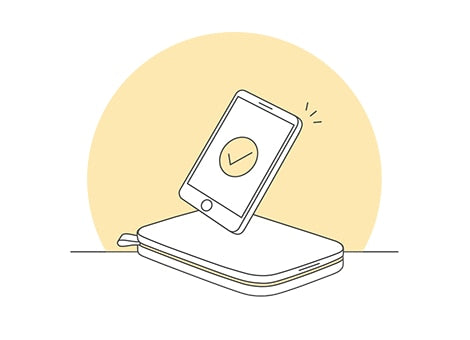
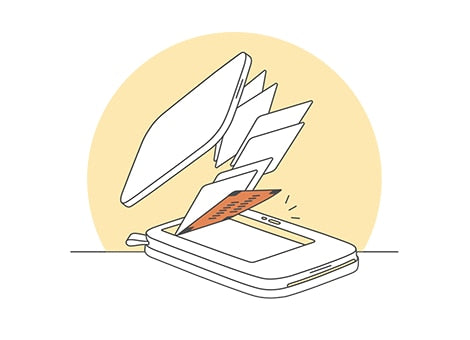
Do czego służy pomarańczowa karta?
Dowiedz się więcejŁadowanie i uruchamianie
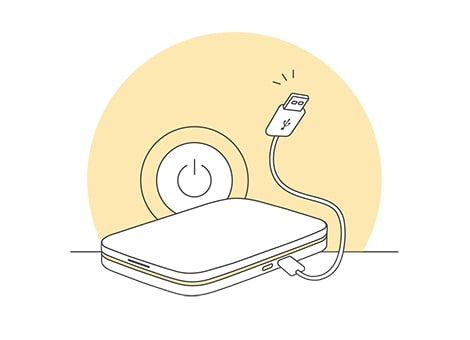
Połącz się
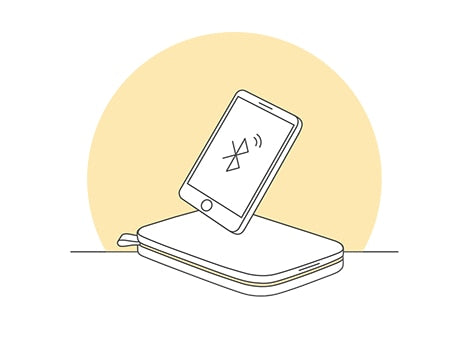
Ładowanie papieru
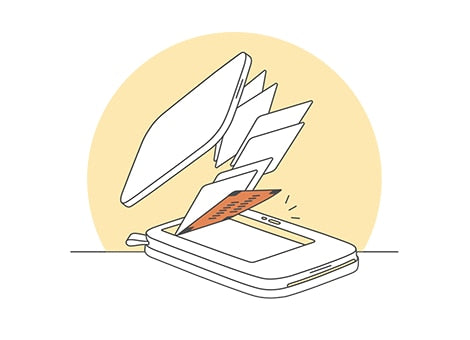
Do czego służy pomarańczowa karta?
Dowiedz się więcejŁadowanie i uruchamianie
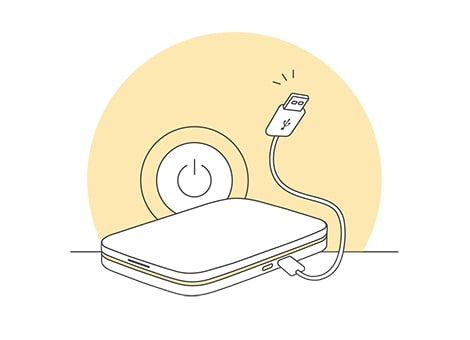
Połącz się
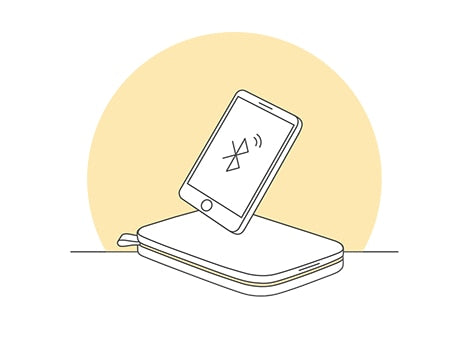
DOSTOSUJ
Dostosuj zdjęcia w aplikacji HP Sprocket.
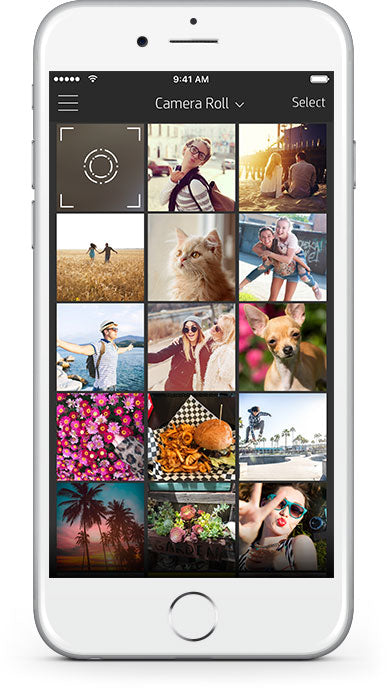
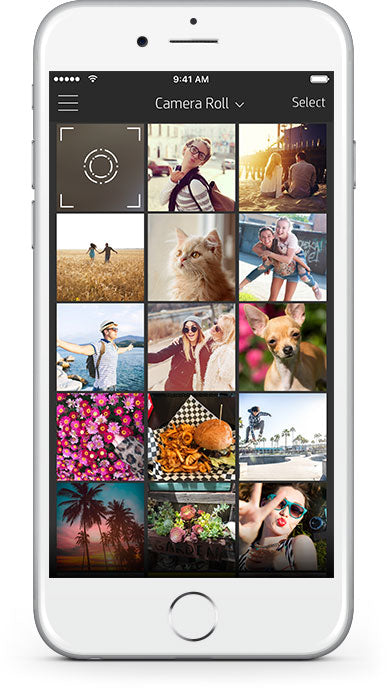
DRUKUJ I UDOSTĘPNIAJ
Dzięki wyraźnym wydrukom drukarka HP Sprocket Select pozwala uchwycić i udostępnić zabawne chwile. Podziwiaj wszystkie wydruki na samoprzylepnym papierze fotograficznym HP Sprocket.
WSPÓLNA KOLEJKA WYDRUKÓW
Dzięki funkcji wspólnej kolejki wydruków, wiele osób może wysyłać zdjęcia do jednej drukarki. HP Sprocket Select pozwala jednocześnie podłączyć, za pomocą Bluetooth, maksymalnie trzech znajomych we wspólną kolejkę! Aby rozpocząć wspólną kolejkę, host musi być podłączony do drukarki.
Wskazówki dotyczące jakości drukuZAPOZNAJ SIĘ Z DRUKARKĄ HP SPROCKET SELECT
Podręcznik użytkownika i inne informacjePomoc techniczna dla drukarki HP Sprocket Select
ŁATWA KONFIGURACJA
Rozpocznij drukowanie z HP Sprocket Studio w zaledwie kilku prostych krokach!
Podłączanie do zasilania i uruchamianie
Ładowanie papieru
Instalacja wkładu



Sprawdź z tyłu drukarki.
Połącz się


Podłączanie do zasilania i uruchamianie

Ładowanie papieru

Instalacja wkładu

Sprawdź z tyłu drukarki.

Połącz się

DOSTOSUJ
Dostosuj zdjęcia w aplikacji HP Sprocket.
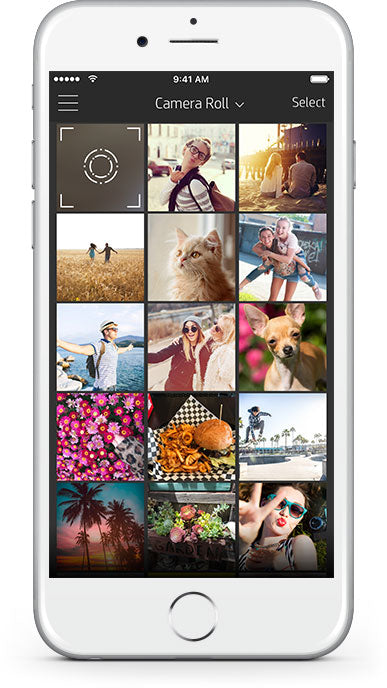
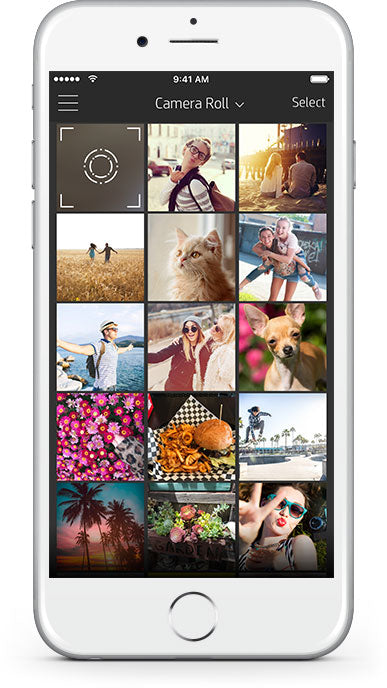
WSPÓLNA KOLEJKA WYDRUKÓW
Dzięki funkcji wspólnej kolejki wydruków, wiele osób może wysyłać zdjęcia do jednej drukarki. HP Sprocket Studio pozwala jednocześnie podłączyć, za pomocą Bluetooth, maksymalnie trzech znajomych do wspólnej kolejki! Aby rozpocząć wspólną kolejkę, host musi być podłączony do drukarki.
Wskazówki dotyczące jakości drukuPOZNAJ DRUKARKĘ HP SPROCKET STUDIO
Podręcznik użytkownika i inne informacjePomoc techniczna dla drukarki HP Sprocket Studio
ŁATWA KONFIGURACJA
Rozpocznij drukowanie z HP Sprocket 200 w zaledwie kilku prostych krokach!
Instalowanie aplikacji
Ładowanie papieru
Ładowanie i uruchamianie
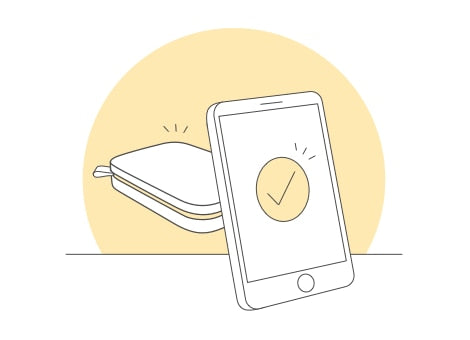
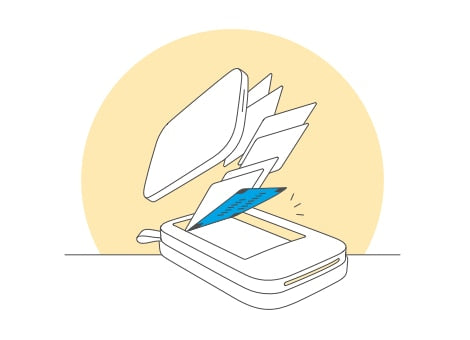

Czy masz już aplikację? Dodaj nowy HP Sprocket z menu urządzenia i uzyskaj dodatkową pomoc w sekcji „Pomoc i porady”
Do czego służy niebieska karta?
Dowiedz się więcejPołącz się
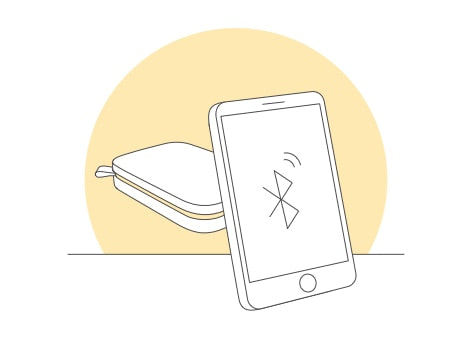
Instalowanie aplikacji
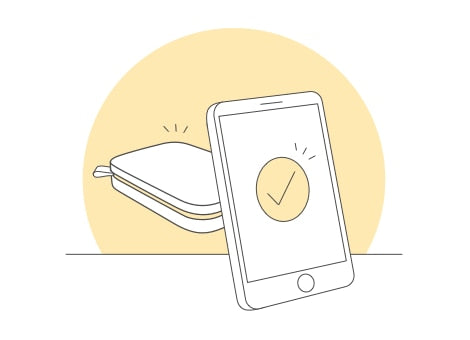
Czy masz już aplikację? Dodaj nowy HP Sprocket z menu urządzenia i uzyskaj dodatkową pomoc w sekcji „Pomoc i porady”
Ładowanie papieru
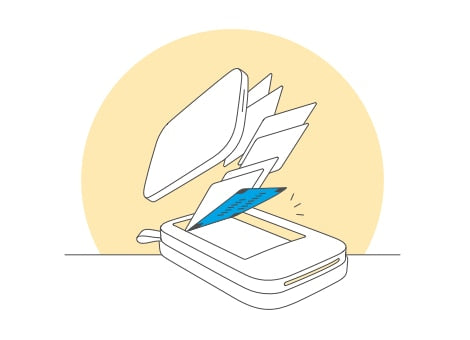
Do czego służy niebieska karta?
Dowiedz się więcejŁadowanie i uruchamianie

Połącz się
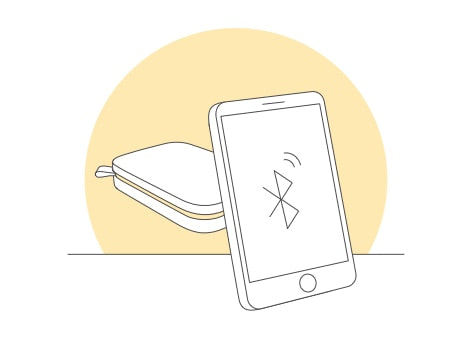
DOSTOSUJ
Dostosuj zdjęcia w aplikacji HP Sprocket.
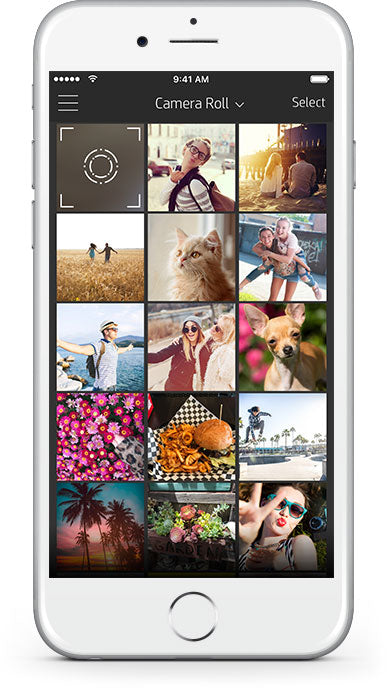
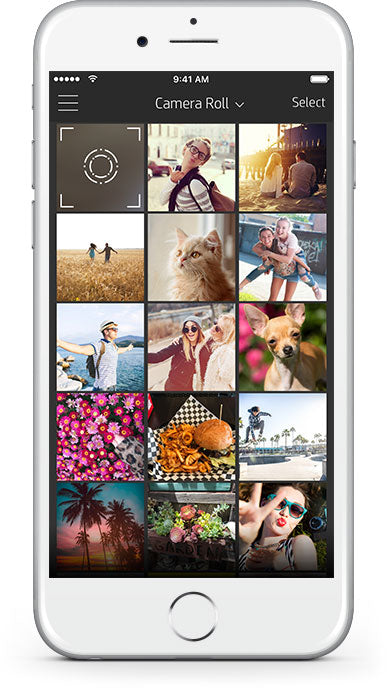
DRUKUJ I UDOSTĘPNIAJ
Dzięki wyraźnym wydrukom drukarka HP Sprocket pozwala uchwycić i udostępnić zabawne chwile. Podziwiaj wszystkie wydruki na samoprzylepnym papierze fotograficznym HP Sprocket.
WSPÓLNA KOLEJKA WYDRUKÓW
Dzięki funkcji wspólnej kolejki wydruków, wiele osób może wysyłać zdjęcia do jednej drukarki. Dzięki HP Sprocket 200 można za pomocą Bluetooth jednocześnie podłączyć do wspólnej kolejki maksymalnie trzech znajomych! Aby rozpocząć wspólną kolejkę, host musi być podłączony do drukarki.
Wskazówki dotyczące jakości drukuPOZNAJ DRUKARKĘ HP SPROCKET
Podręcznik użytkownika i inne informacjePomoc techniczna dla drukarki HP Sprocket
ŁATWA KONFIGURACJA
Zacznij drukować na drukarce HP Sprocket Plus w zaledwie trzech prostych krokach.






DOSTOSUJ
Dostosuj zdjęcia w aplikacji HP Sprocket.


DRUKUJ I UDOSTĘPNIAJ
Dzięki wyraźnym wydrukom drukarka HP Sprocket Plus pozwala uchwycić i udostępnić zabawne chwile. Podziwiaj wszystkie wydruki na samoprzylepnym papierze fotograficznym HP Sprocket Plus.
POZNAJ DRUKARKĘ HP SPROCKET PLUS
Podręcznik użytkownika i inne informacjePomoc techniczna dla drukarki HP Sprocket Plus
ŁATWA KONFIGURACJA
Zacznij drukować na drukarce HP Sprocket 2-w-1 w zaledwie czterech prostych krokach.


Tryb aparatu: otwórz wizjer, delikatnie naciskając go.




Tryb aparatu: otwórz wizjer, delikatnie naciskając go.


DOSTOSUJ
Dostosuj zdjęcia w aplikacji HP Sprocket.


NATYCHMIASTOWE WYDRUKI
Otwórz wizjer HP Sprocket 2-w-1 i zmień tryb drukarki na natychmiastowy tryb aparatu, gotowy do użycia podczas imprezy, aby uchwycić bezcenne chwile. Zdjęcia wykonane w trybie natychmiastowego aparatu zostaną bezzwłocznie wydrukowane.

DRUKUJ I UDOSTĘPNIAJ
Dzięki wyrazistym wydrukom w trybie drukarki HP Sprocket 2-w-1 pozwala udostępniać pełne wrażeń wspomnienia bezpośrednio z urządzenia mobilnego. Aby połączyć się z aplikacją Sprocket, upewnij się, że wizjer jest wyłączony. Podziwiaj wszystkie wydruki na samoprzylepnym papierze fotograficznym HP Sprocket.
ZAPOZNAJ SIĘ Z DRUKARKĄ HP SPROCKET 2-w-1
Podręcznik użytkownika i inne informacjePomoc techniczna dla drukarki HP Sprocket 2-w-1
ŁATWA KONFIGURACJA
Zacznij drukować na drukarce HP Sprocket w zaledwie trzech prostych krokach.






DOSTOSUJ
Dostosuj zdjęcia w aplikacji HP Sprocket.


DRUKUJ I UDOSTĘPNIAJ
Dzięki wyraźnym wydrukom drukarka HP Sprocket pozwala uchwycić i udostępnić zabawne chwile. Podziwiaj wszystkie wydruki na samoprzylepnym papierze fotograficznym HP Sprocket.
POZNAJ DRUKARKĘ HP SPROCKET
Podręcznik użytkownika i inne informacjePomoc techniczna dla drukarki HP Sprocket
Bluetooth® jest znakiem towarowym swojego właściciela używanym przez firmę HP na podstawie licencji.
Technologia ZINK® i znaki towarowe ZINK® są własnością ZINK Holdings LLC. Wykorzystywane na podstawie licencji.

 Diagnostic
Diagnostic